Kuidas blokeerida juurdepääsu teatud Windowsi veebisaitidele?
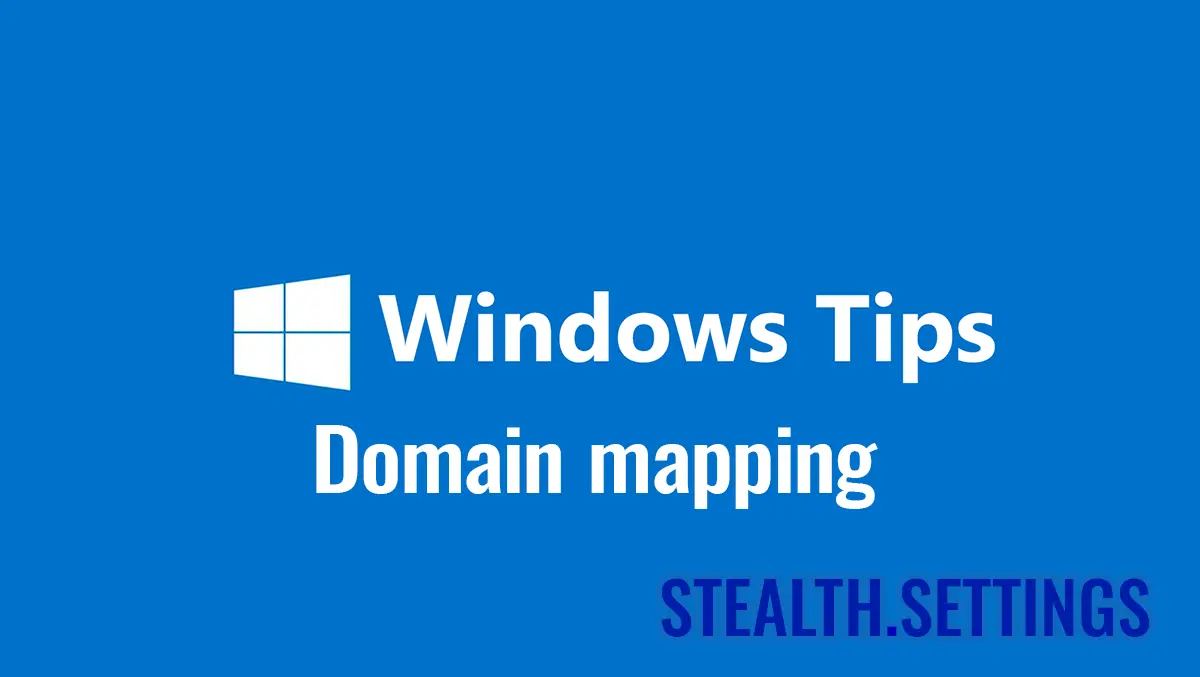
Mõnikord ei saa erinevatel põhjustel teha mõnele veebisaidile juurdepääsu arvutist või sülearvutist. Allpool olev meetod (domain mapping) on lihtne ja ebatraditsiooniline, mille kaudu saate blokeerida juurdepääsu teatud veebisaitidele ilma tulemüüri või viirusetõrjetarkvara kasutamata.
sisu
Seega saate Windowsi opsüsteemiga arvutist hõlpsalt juurdepääsu facebook.com, Instagram.com või muudele väljadele juurdepääsu blokeerida.
Värskendama: Meetodit on lühidalt kirjeldatud Ja siin.
Kuidas meetod töötab “domeeni kaardistamine”?
Domeeni kaudu kasutaja saab Muutke domeeni IP -aadressi lokaalselt Internet. Niisiis, kui teil on juurdepääs veebibrauserist (Chrome, Safari, Firefox jne), on domeeninimel “teekond” kasutaja poolt loodud IP -le, selle asemel, millele see funktsionaalne on.
De exemplu, facebook.com on domeeninimi. Selleks, et domeeninime oleks veebileht, peab see nimi põhinema hostserverisse viiva IP -aadressil.
Faili kaudu “hosts” Interneti -domeeni IP -aadresse saate kohapeal muuta. Domeeninimi viib kasutaja IP -aadressi failis “hosts“, selle asemel, et vastutada reaalse IP -aadressi eest. Nii saate blokeerida juurdepääsu teatud veebisaitidele või mänguserveritele, mis kasutavad konfiguratsioonis domeeninimesid (näide: s1.game-server.tld).
Kuidas blokeerida juurdepääsu teatud Windowsi veebisaitidele?
Teatavate Windowsi arvutite veebisaitide juurdepääsu blokeerimiseks on lihtsaim määratleda veel üks IP -aadress väljale, kus veebisait on. Nagu ma eespool ütlesin, faili kaudu “hosts” Interneti -domeeni sihtkohta / marsruuti saab muuta.
Meetod on rakendatav kõigil töötavatel SISE -del: Windows XP – Windows 11.
1. avage tekstiredaktor Notepad administraatori privileegidega.
2. Minge Windowsi opsüsteemi failidesse faili “hosts“.
C:\Windows\System32\Drivers\etc3. Avage ja redigeerige faili “hosts“. Sellel pole pikendust.

4. Lisage uued read, milles omistage domeenidele muud IP -aadressid (host names) Sa tahad blokeerida.

Näiteks kui soovite blokeerida juurdepääsu Facebooki ja Instagrami, lisage faili “hosts” allpool olevad read.
127.0.0.1 facebook.com
127.0.0.1 instagram.com
127.0.0.1 fb.com
127.0.0.1 *.facebook.com
127.0.0.1 *.fb.com
127.0.0.1 *.instagram.com4. Salvestage tehtud muudatused.
Pärast seda etappi ei pääse sellest arvutist enam juurde piirkondade nimele, mille jaoks IP -aadressi muudeti.

Kui soovite piirangud tühistada, piisab faili uuesti redigeerimisest “hosts” ja pange sümbol “#” iga joone ees.
- Kuidas saate sellest eemaldumisel arvuti automaatselt blokeerida
- Kuidas blokeerida selle veebisaidile juurdepääsu või muudele indekseerimise robotitele
- Kuidas kasutada Windowsi lapsepõlve Windows 11 jaoks
On väga võimalik, et pärast opsüsteemi olulisemaid värskendusi (Windowsi värskendused), see fail “hosts” kirjutage ümber või asendage automaatselt algse.
Lihtne meetod domain mapping mille kaudu saate blokeerida juurdepääsu teatud veebisaitidele ilma tulemüüri või viirusetõrjetarkvara kasutamata.
Kuidas blokeerida juurdepääsu teatud Windowsi veebisaitidele?
Mis on uut
Ümber Stealth
Kirglik tehnoloogia vastu kirjutan koos Stealthsetts.com -i naudinguga alates 2006. aastast. Mul on rikkalik kogemus opsüsteemides: MacOS, Windows ja Linux, aga ka programmeerimiskeelte ja ajaveebiplatvormide (WordPress) ning veebipoodide jaoks (WooCommerce, Magento, Prashop).
Vaadake kõiki Stealthi postitusiSamuti võite olla huvitatud...

